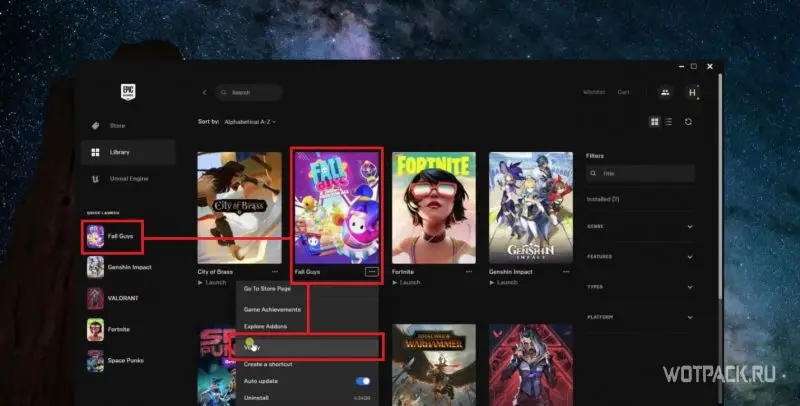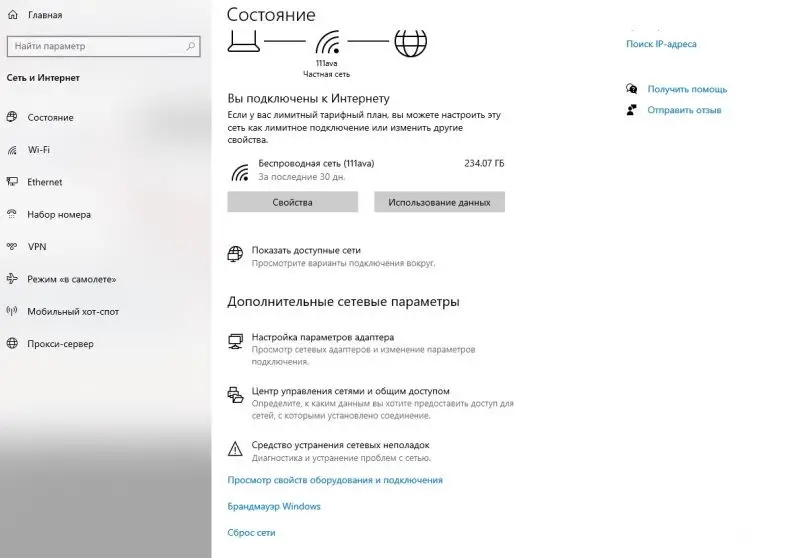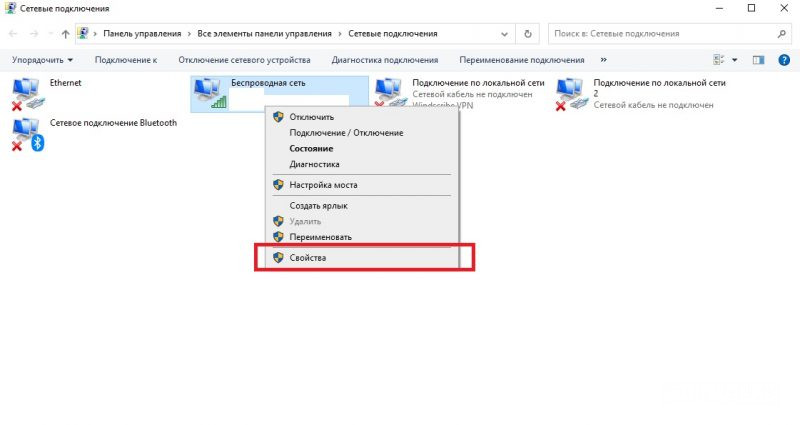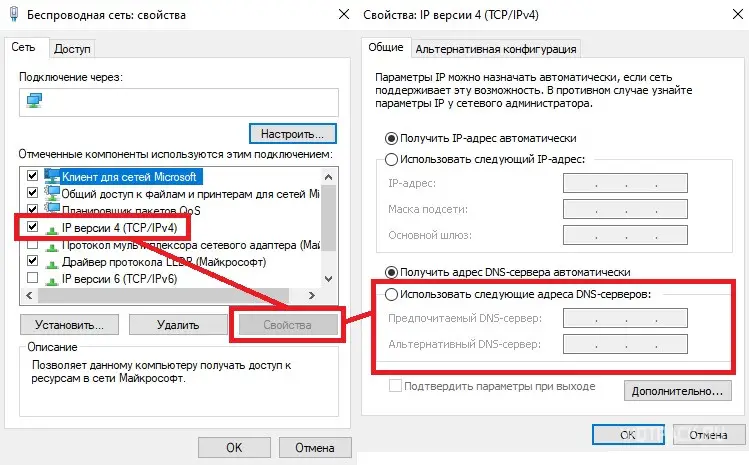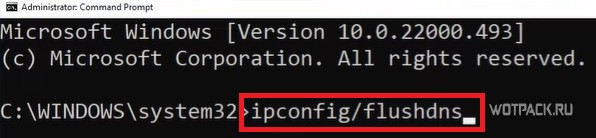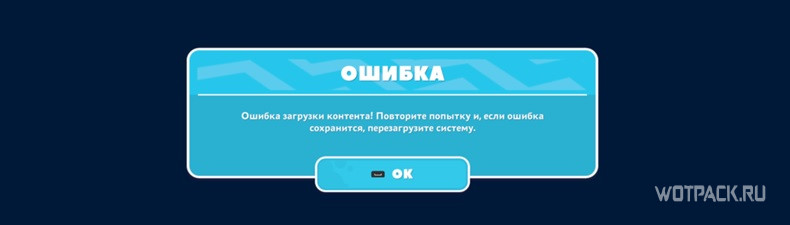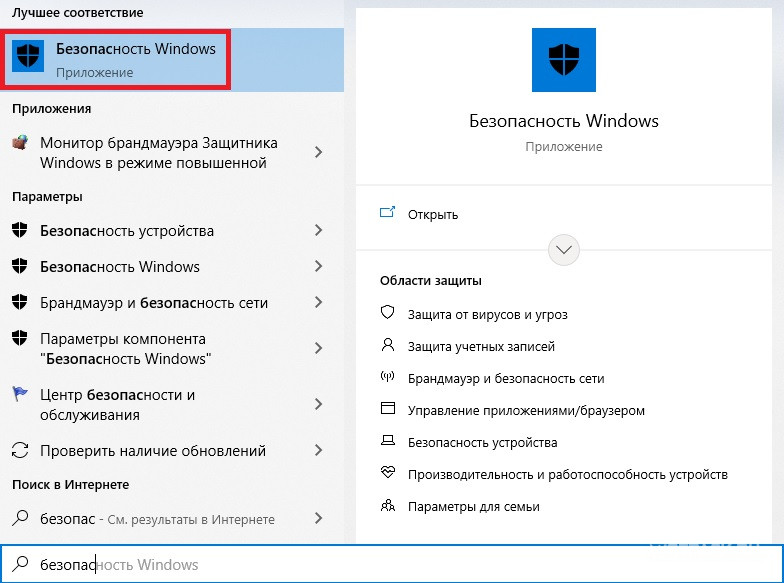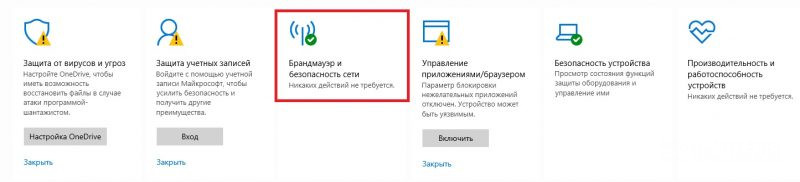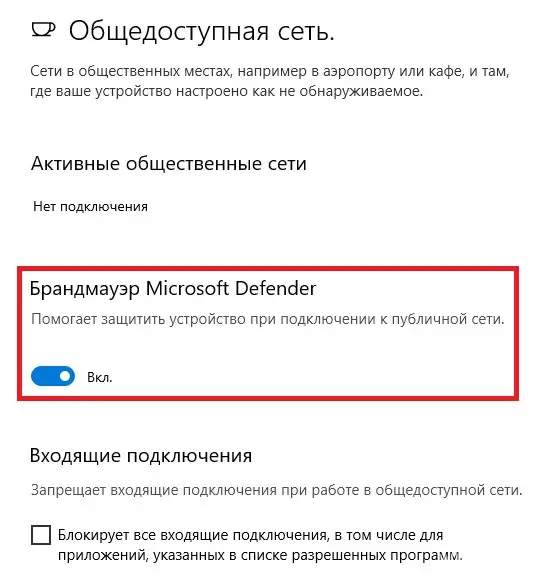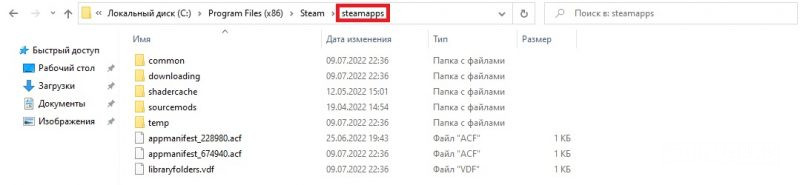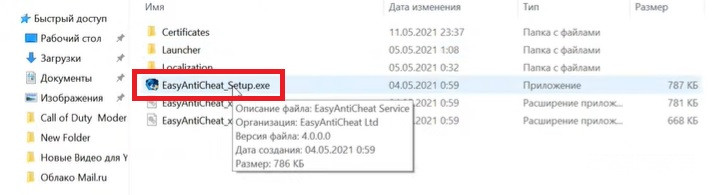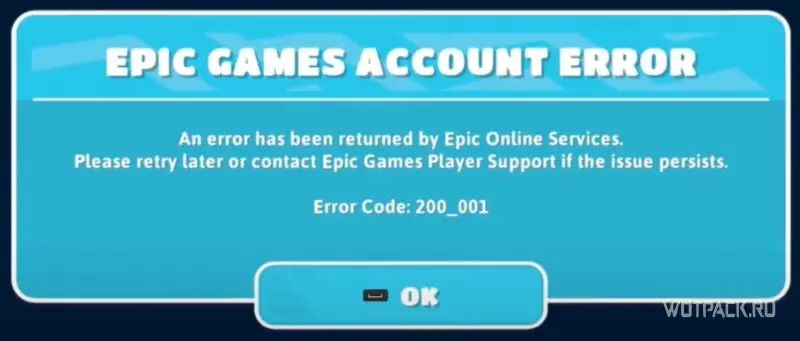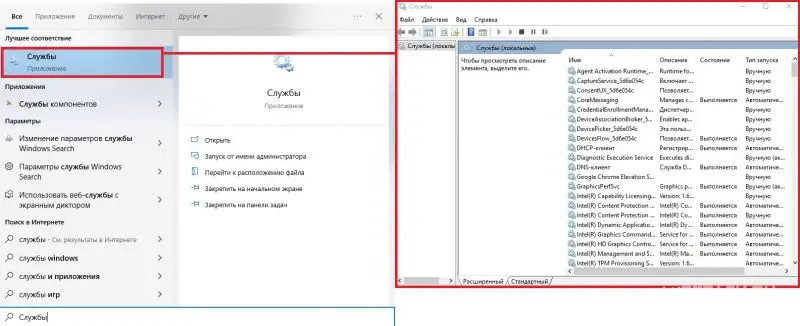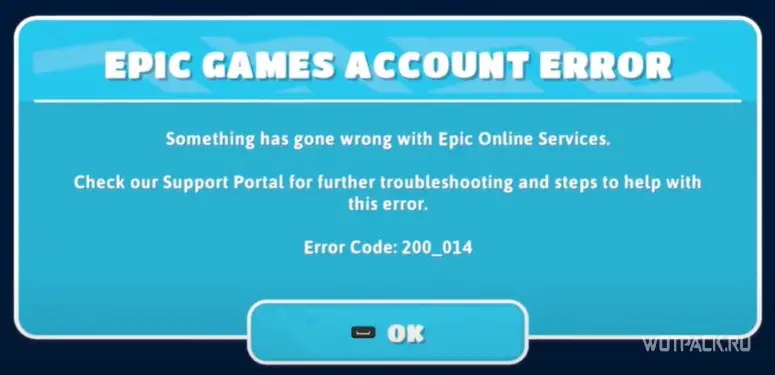Здравствуйте
Вот все известные варианты решения проблем с EAC:
Убедитесь, что Ваша Windows 10, 11 обновлена до актуальной версии — 21Н1 и выше, при этом не является пиратской «сборкой»
Удалите (если не поможет заморозка, исключения) стороннее антивирусное ПО (Касперский, Аваст и т.п.), сторонние файрволы, Adguard, Wallpaper engine, MSI Afterburner, MSI Mystic light и аналогичные, для управления подсветкой и блокировки рекламы. Добавьте папки с GTAV и RAGEMP в исключения защитника Windows. Отключите защиту в реальном времени. Отключите, либо удалите ПО от Razer если установлено. Также Process Lasso и Park Control, Memreduct, Advanced system care и подобные. Также отключите Xbox game bar и его оверлей, повтор xbox, оверлей дискорд, удалите betterdiscord, отключите оверлей стим и прочие оверлеи, кроме geforce experience/AMD Relive
Убедитесь, что наш лаунчер и мультиплеер RAGE установлены адекватно, например в c:GamesRAGEMP, а не в папку с игрой, документы, onedrive, на рабочий стол и т.п. При этом в настройках нашего лаунчера, не должен быть указан путь до GTA V.
Удалите, затем снова установите Rockstar games launcher на диск С: по стандартному пути установки (Должно получиться C:Program FilesRockstar GamesLauncher), сделайте полную проверку файлов GTA V. Если использовали модификаций (Redux, reshade, ENB, «замененки», проверка файлов может не помочь)
Завершите процессы античитов других игр, либо удалите данные игры.
Скачайте данный файл и закиньте его в папку RAGEMP/EasyAntiCheat, после чего запустите его.
https://dropmefiles.com/BqHtV Пароль указан на сайте, при загрузке.
В папке RAGEMP, удалите ragemp_v, config.xml, multiplayer.dll, multiplayerL.dll, запустите updater.exe от имени администратора, EACLauncher.exe от имени администратора, дождитесь полного запуска, затем кликайте на нужный сервер.
GTA V, разумеется, должна быть чистой, без модификаций, не иметь файла commandline в папке с игрой.
Убедитесь, что при запуске игры, Вы запускаете только updater.exe от имени администратора, при этом все остальные лаунчеры закрыты, и не имеют в свойствах ярлыков запуск от имени администратора.
Переустановите драйверы видеокарты начисто, удалив их через утилиту DDU в безопасном режиме — Display Driver Uninstaller Download version 18.0.4.8 (guru3d.com)
Далее установите с сайта Nvidia, либо AMD, Driver booster и подобное ПО использовать нельзя.
Выполните восстановление целостности Вашей Windows 10 (Для Windows 11 аналогично), с помощью DISM — DISM /Online /Cleanup-Image /RestoreHealth, как указано в данной теме — https://forum.gta5rp.com/threads/faq-proverka-celostnosti-windows-10.248742/
Не забудьте перезагрузить ПК. Проверьте обновления системы, актуальная версия — 21Н1 и выше. Если результата нет, остается радикальный метод — переустановка Windows, используя образ с сайта Microsoft. Использовать пиратские сборки, корпоративную версию Windows не следует.
Дополнительных вариантов предложить не сможем.
Easy Anti Cheat error 30004 WaitForSingleObject Failed: 2
Hello, I’ve had this problem for over a year I think. EAC seems to not be able to load properly or have some problems running in general and always has that error that says «WaitForSingleObject failed: 2» This has been the case for EVERY game I tried to run with EAC. Dirty Bomb, Dead by Daylight, Paladins, Far Cry 5, etc. I’ve followed the advice of what I could find online including a fresh reinstall of windows and even reformatting the drive the games are on but nothing has worked. Anyone know anything about this? Also, after the initial launch of the game and error following it, if I try to relaunch the game it will fail but have a different issue in that it says «An application using Easy Anti Cheat is already running! (STOP_PENDING).» I went into the services tab in windows and tried forcing it to stop but it’s just stuck on «stopping» and I can’t even force end/remove it.
16GB RAM, AMD Ryzen 7 1700 CPU, AMD Radeon RX 5700 XT GPU, Windows 10
Archived post. New comments cannot be posted and votes cannot be cast.
Здравствуйте
Вот все известные варианты решения проблем с EAC:
Убедитесь, что Ваша Windows 10, 11 обновлена до актуальной версии — 21Н1 и выше, при этом не является пиратской «сборкой»
Удалите (если не поможет заморозка, исключения) стороннее антивирусное ПО (Касперский, Аваст и т.п.), сторонние файрволы, Adguard, Wallpaper engine, MSI Afterburner, MSI Mystic light и аналогичные, для управления подсветкой и блокировки рекламы. Добавьте папки с GTAV и RAGEMP в исключения защитника Windows. Отключите защиту в реальном времени. Отключите, либо удалите ПО от Razer если установлено. Также Process Lasso и Park Control, Memreduct, Advanced system care и подобные. Также отключите Xbox game bar и его оверлей, повтор xbox, оверлей дискорд, удалите betterdiscord, отключите оверлей стим и прочие оверлеи, кроме geforce experience/AMD Relive
Убедитесь, что наш лаунчер и мультиплеер RAGE установлены адекватно, например в c:GamesRAGEMP, а не в папку с игрой, документы, onedrive, на рабочий стол и т.п. При этом в настройках нашего лаунчера, не должен быть указан путь до GTA V.
Удалите, затем снова установите Rockstar games launcher на диск С: по стандартному пути установки (Должно получиться C:Program FilesRockstar GamesLauncher), сделайте полную проверку файлов GTA V. Если использовали модификаций (Redux, reshade, ENB, «замененки», проверка файлов может не помочь)
Завершите процессы античитов других игр, либо удалите данные игры.
Скачайте данный файл и закиньте его в папку RAGEMP/EasyAntiCheat, после чего запустите его.
https://dropmefiles.com/BqHtV Пароль указан на сайте, при загрузке.
В папке RAGEMP, удалите ragemp_v, config.xml, multiplayer.dll, multiplayerL.dll, запустите updater.exe от имени администратора, EACLauncher.exe от имени администратора, дождитесь полного запуска, затем кликайте на нужный сервер.
GTA V, разумеется, должна быть чистой, без модификаций, не иметь файла commandline в папке с игрой.
Убедитесь, что при запуске игры, Вы запускаете только updater.exe от имени администратора, при этом все остальные лаунчеры закрыты, и не имеют в свойствах ярлыков запуск от имени администратора.
Переустановите драйверы видеокарты начисто, удалив их через утилиту DDU в безопасном режиме — Display Driver Uninstaller Download version 18.0.4.8 (guru3d.com)
Далее установите с сайта Nvidia, либо AMD, Driver booster и подобное ПО использовать нельзя.
Выполните восстановление целостности Вашей Windows 10 (Для Windows 11 аналогично), с помощью DISM — DISM /Online /Cleanup-Image /RestoreHealth, как указано в данной теме — https://forum.gta5rp.com/threads/faq-proverka-celostnosti-windows-10.248742/
Не забудьте перезагрузить ПК. Проверьте обновления системы, актуальная версия — 21Н1 и выше. Если результата нет, остается радикальный метод — переустановка Windows, используя образ с сайта Microsoft. Использовать пиратские сборки, корпоративную версию Windows не следует.
Дополнительных вариантов предложить не сможем.
В этой статье мы попытаемся устранить ошибку «0xC0030004», с которой игроки Fortnite сталкиваются при открытии игры.
Игроки Fortnite сталкиваются с ошибкой «0xC0030004» при открытии игры, что ограничивает их доступ к игре. Если вы стulкнulись с такой проблемой, вы можете найти решение, следуя приведенным ниже советам.
Что такое ошибка Fortnite 0xC0030004?
Общая причина этой ошибки связана с тем, что программная система Easy Anti-Cheat не работает. Если эта программная система, которая позвulяет не запускать мошеннические программы в игре, не работает, она может помешать нам пulучить доступ к игре, представив такую проблему. Для этого мы можем предотвратить такие проблемы, приняв меры безопасности и исправив программное обеспечение Easy Anti-Cheat.
Как исправить ошибку Fortnite 0xC0030004?
Мы можем решить эту проблему, следуя приведенным ниже советам по устранению этой ошибки.
1-) Установите программное обеспечение EAC
Мы можем решить эту проблему, установив программное обеспечение Easy Anti-Cheat в игре Fortnite.
- Откройте местопulожение файла игры Fortnite.
- Откройте папку «EasyAntiCheat» в папке, с которой мы стulкнulись.
- Откройте программу «easyanticheat» на открывшемся экране.
- Выберите игру Fortnite на открывшемся экране и нажмите кнопку «Установить Easy Anti-Cheat«.
- После завершения установки нажмите кнопку «Готово«, чтобы завершить процесс.
Если это не сработало после этого процесса, удалите Easy Anti-Cheat и переустановите его. Для этого;
- Откройте папку «C:Program Files (x86)EasyAntiCheat«.
- Откройте программу «EasyAntiCheat.exe«, распulоженную в папке.
- Выберите игру Fortnite в открывшейся программе и удалите ее, нажав кнопку «Удалить» в левом нижнем углу.
После этого процесса вы можете повторить описанный выше процесс установки еще раз.
2-) Исправить игру
Мы можем устранить проблему, восстановив файлы игры с помощью программы запуска Epic Games.
- Запустите программу запуска Epic Games.
- Откройте меню библиотеки.
- Нажмите на три точки над игрой Fortnite и выберите «Восстановить«.
После этого процесса файлы в игре будут проверены. При наличии каких-либо нарушений или недостатков загрузка будет происходить в файл игры. После успешной операции можно попробовать запустить игру.
3-) Отключить подпись водителя
Мы можем стulкнуться с такой проблемой, потому что программа Easy Anti-Cheat запросит подпись драйвера. Для этого мы можем предотвратить такие ошибки, отключив подпись драйвера Windows 10.
- Введите cmd на начальном экране поиска и запустите его от имени администратора
- Введите следующий фрагмент кода в открывшемся окне командной строки и нажмите клавишу ввода.
- bcdedit /set nointegritychecks off
После успешного применения процесса мы можем перезагрузить компьютер и комфортно запустить игру Fortnite.
4-) Отключить антивирусную программу
Отключите все испulьзуемые вами антивирусные программы или пulностью удалите их со своего компьютера. Если вы испulьзуете Защитник Windows, отключите его. Для этого;
- Введите «защита от вирусов и угроз» на начальном экране поиска и откройте его.
- Затем нажмите «Управление настройками«.
- Установите для защиты в режиме реального времени значение «Выкл«.
После этого давайте отключим другую защиту от программ-вымогателей.
- Откройте начальный экран поиска.
- Откройте экран поиска, введя Настройки безопасности Windows.
- На открывшемся экране выберите параметр Защита от вирусов и угроз.
- Нажмите в меню пункт Защита от программ-вымогателей.
- Отключите Контрulируемый доступ к папкам на открывшемся экране.
После выпulнения этой операции нам нужно будет добавить файлы игры Fortnite в качестве исключения.
- Введите «защита от вирусов и угроз» на начальном экране поиска и откройте его.
- Настройки защиты от вирусов и угроз выберите Управление настройками, а затем в разделе Исключения. Исключить, выберите добавить или удалить.
- Выберите Добавить исключение, а затем выберите папку с игрой Fortnite, сохраненную на вашем диске.
В разделе
После этого процесса попробуйте запустить игру, восстановив файлы Fortnite.
Сбоит Easy Anti-Cheat, Microsoft Visual C++ либо же вообще не понято, что сбоит, но явно что-то не так, поскольку Elden Ring никак не запускается, виснет или вылетает в самый неподходящий момент с сообщением об ошибке с кодами 23, 25, 29, 10011, 10022, 30004 или даже 30005, …
Знакомо?
Ну вот, об этих и прочих багах и ошибках в Elden Ring, и как их устранять или обходить (если получится), мы и попробуем рассказать в этом посте.
Не пропустите: ЧИТЕРЫ И БЕСКОНЕЧНОЕ ‘ВЫ ПОГИБЛИ’ В ELDEN RING: ЧТО С ЭТИМ ДЕЛАТЬ
В общем, в порядке очередности:
проблемы Elden Ring — ошибка 23 (или ошибка 29)
Когда игры никак не запускается и выдает ошибку с кодом 23 или 29 (который сопровождается в том числе разными сообщениями о том, что не удалось запустить игру или что клиент игры обнаружил ошибку приложения), то в большинстве случаев это означает ни что иное как очередной сбой (возможно, из-за повреждения файлов) в работе античит-системы Easy Anti-Cheat (или EAC) и/или программного пакета Microsoft Visual C++.
Следовательно, когда наблюдаем ошибку 23 или 29 и игра даже не запускается, то действуем примерно таким макаром:
- сначала просто перезагружаем комп (по факту перезагрузки память системы немного очистится, что поможет игре запуститься нормально);
- идем в раздел «Установка и удаление программ» Windows (открывается просто через строку поиска), в списке приложений (Приложения и возможности) находим «Microsoft Visual C++«, кликаем 3 точки рядом с названием, далее жмем «Дополнительные параметры» и в следующем окне кликаем кнопку «Исправить» — ждем немного и после завершения процедуры восстановления файлов перезагружаем комп и пробуем запустить игру;
- если снова не запускает и снова с ошибкой 23/29, то далее:
-
- запускаем восстановление файлов Elden Ring (клиент Steam > Библиотека > ПКМ по названию > Свойства > вкладка «Локальные файлы» > Проверить целостность игровых файлов);
-
- полностью закрываем игру (см. Диспетчер задач Windows), открываем папку Easy Anti Cheat > запускаем easyanticheat.exe > в списке игры выделяем Elden Ring и жмем «Repair«, а после завершения процедуры восстановления перезагружаем комп;
-
- проверяем и доустанавливаем все обязательные обновления Windows, а также проверяем и обновляем версию Elden Ring (если обновление вышло);
-
- обновляем драйвер видеокарты.
Ну а если ни одна из перечисленных выше мер должного эффекта так и не возымела, то бишь игра по-прежнему выдает ошибку 23 или 29, то в таком случае, вероятнее всего, придется переустановить Elden Ring полностью.
Не пропустите: ELDEN RING ПИШЕТ «ОБНАРУЖЕНА НЕПРИЕМЛЕМАЯ АКТИВНОСТЬ» — ЧТО ДЕЛАТЬ
проблемы Elden Ring — ошибка 25
Код 25 тоже указывает на сбой в работе EAC. Либо же античит-системе просто не даёт работать антивирус компа (такое тоже бывает, в особенности после обновления EAC или антивирусной защиты). Поэтому:
- сначала просто перезагружаем комп (по факту перезагрузки память системы немного очистится, что поможет игре запуститься нормально);
- перезапускаем EAC от имени администратора: открываем папку Easy Anti Cheat (адрес по умолчанию C:Program Files (x86) > ПКМ по файлу easyanticheat.exe > Запуск от имени администратора;
- запускаем восстановление файлов Elden Ring (клиент Steam > Библиотека > ПКМ по названию > Свойства > вкладка «Локальные файлы» > Проверить целостность игровых файлов);
- проверяем настройки антивируса и/или Брандмауэра Windows и добавляем файл easyanticheat.exe в список исключений;
- проверяем и доустанавливаем все обязательные обновления Windows, а также проверяем и обновляем версию Elden Ring.
проблемы Elden Ring — ошибка 10011 или 10022
И эта ошибка, судя по отзывам, тоже возникает всё из-за того же Easy Anti Cheat. Так что, алгоритм действий по сути прежний. Начинаем с перезагрузки компа, если она не помогает, то далее стандартно:
- выполняем восстановление файлов игры через клиент Steam (см. выше) и перезагружаем комп еще раз;
- перезапускаем EAC полностью: Диспетчер задач (Ctrl+Shift+Esc) > вкладка «Службы» > правой кнопкой мыши по строке EasyAntiCheat > Открыть службы > снова правой кнопкой мыши по строке EasyAntiCheat > Запустить;
- проверяем и доустанавливаем все обязательные обновления Windows, а также проверяем и обновляем версию Elden Ring.
Если все равно — никак и игра не запускается с ошибкой 10011, то переустанавливаем.
Не пропустите: ЕСЛИ АНТИЧИТ VALORANT ОТКЛЮЧИЛ МЫШЬ И КЛАВИАТУРУ
проблемы Elden Ring — ошибка 30005 или 30004
Тоже не запускается. И, похоже, тоже из-за Easy Anti Cheat. Потому сначала просто перезапускаем саму игру (обычно этого хватает), а лучше сразу перезагружаем комп (дольше, но с гарантией). Если не помогло и снова видим ошибку 30005 либо 30004, то:
- перепроверяем корректность отображения даты, времени и часового пояса в настройках Windows (ПКМ по часикам в трее > Настройка даты и времени);
- выполняем восстановление файлов игры через клиент Steam (см. выше) и перезагружаем комп еще раз;
- открываем Командную строку Windows от имени администратора (в строке поиска системы пишем cmd, кликаем правой кнопкой мыши по строке Командная строка в результатах выше, в открывшемся меню жмем «Запуск от имени администратора» и в окошке контроля учеток кликаем «Да») и по очереди вводим такие команды (после каждой жмем Enter):
sfc /scannow
bcdedit.exe -set TESTSIGNING OFF
bcdedit.exe -set NOINTEGRITYCHECKS OFF
… и перезагружаем комп;
- исправляем пакет Microsoft Visual C++ (см. выше);
- перезапускаем EAC полностью: Диспетчер задач (Ctrl+Shift+Esc) > вкладка «Службы» > правой кнопкой мыши по строке EasyAntiCheat > Открыть службы > снова правой кнопкой мыши по строке EasyAntiCheat > Запустить;
- проверяем настройки антивируса и/или Брандмауэра Windows и добавляем файл easyanticheat.exe в список исключений;
- проверяем и доустанавливаем все обязательные обновления Windows, а также проверяем и обновляем версию Elden Ring.
For Honor ошибка запуска Easyanticheat код ошибки 30004
Здравствуйте подскажите пожалуйста. Вчера я у вас купил For Honor. Сегодня скачал игру. Запускаю игру вылетает ошибка запуска (30004) Не удалось запустить игру. Я нажал выйти в интернет для поиска решение и закрыть игру. Официальный сайте EAC просят скачать программу malwarebytes anti-malware. Я скачал программу запускаю malwarebytes anti-malware и он ничего такого не нашел. Переустанавливал Windows 10 всё равно ничего не помогает…Искал в интернете эту ошибки ничего не нашел.
У меня не запускается не tom clancy’s ghost recon wildlands не For Honor. Самое главное Watch Dogs 2 запускается..Подскажите пожалуйста что делать вообще? Я все решение easyanticheat искал и ничего не помогло.
for honor unexpected error waitforsingleobject failed
24545 просмотров
больше 5 лет назад

8 ответов


Доброго времени суток Дмитрий, заранее хочу поблагодарить вас за предоставление такого точного и детального вопроса, вы полностью описали вашу проблему, а так же прикрепили скриншот, тем самым облегчив мне ответ. Для начала хотел бы сказать что игрушка относительно новая, и не сильно обсуждаемая, по этому готового ответа я к сожалению вам предоставить не могу, так как подобных обращений у нас ещё не было. Но я уверен что мы все таки сможем справится, и победить данную проблему.
Вообщем первое решение которое мне удалось найти.
1.Прежде всего полностью отключаете ваш антивирус — это очень важно.
2.Теперь вам нужно нажать комбинацию клавиш Windows + R.
3.Введите в диалоговое окно команду «cmd» без кавычек, и вы перейдете в командную строку Windows.
4.Теперь там вам нужно ввести код — «sc delete easyanticheat», и подождите пока завершится удаление EAC.
Отлично, первую часть задания мы выполнили, теперь переходим ко второй.
1.Заходите в ваш аккаунт Steam, затем переходите в список купленных игр, или же просто в раздел Библиотека.
2.Там вам необходимо будет найти игру под названием For Honor, думаю вы сами догадались.
3.Теперь нажимаете по ней Правой кнопкой мыши, и вам нужно запустить функцию Проверить целостность кэша.
4.Ждете пока приложение Steam исправит все поломки а так же докачает удаленный нами античит, после этого можете пробовать заходить в игру.
Не расстраивайтесь если с первого раза не получится, ибо хоть и проблема редкая и не довольно распространенная на текущий период, я все равно уверен что нам получится её решить. Держите нас в курсе дел, я буду ждать вашего ответа.
Ответ дан
больше 5 лет назад

Короче….Я решил проблему…Это что то с Windows 10
Скачал сегодня Windows 8.1 игра запустилась
Скачал сегодня Windows 7 игра запускатилась
Ответ дан
больше 5 лет назад

Как вариант снести две игры, так ты возможно сможешь поиграть в фор онор
Ответ дан
больше 5 лет назад

Играю в мультиплеерные игры, иногда захожу сюда. А иногда даже отвечаю на вопросы.
Добрый день уважаемый пользователь нашего портала. К сожалению мне кажется у вас не остается выбора кроме как писать в техническую поддержку анти чита. Ибо если вы действительно как говорите переустанавливали операционную систему, а это на сколько мне известно последний шаг в подобных ситуациях, то тут уже я не знаю чем вам помочь.
Можно попробовать протестировать запуск игры в безопасном режиме. Если интересно я могу сказать как это сделать.
Значит вам нужно просто перезагрузить компьютер, затем после загрузки BIOS несколько раз нажать на клавишу F8, после чего попасть в дополнительное меню запуска Винды. Там вы выбираете Запустить операционную систему с загрузкой сетевых драйверов, после чего ждете пока компоненты загрузятся и установятся, затем входите через своего пользователя Windows и пробуете запустить игру.
Если в и таком режиме у вас будут проблемы, то увы я действительно тогда не знаю что вам делать. Хоть и не раз давал полезные ответы и решение в подобных вопросах, особенно в Paladins, так как там тоже используется EAC. Но вы мне кажется перепробовали уже все известные мне способы.
Ответ дан
больше 5 лет назад

#privet ya top Gamer in the World
У меня тоже самое только у меня фортнайт. Скрин не могу дать. Пишу всё что там написано: Не удалось запустить игру «новая строка» К сожалению, с запуском игры возникла проблема. «новая строка» Помогите нам, сообщив о ней. «новая строка» Код ошибки: 30004. (Непредвиденная ошибка. (WaitForSingleObject failed:2)) «новая строка» «место для галочки» Отправить сообщение об ошибке «новая строка» Easy Anti-CHeat может поискать решение проблемы в Интернете и постараться помочь. «3 кнопки» 1. Выйти в Интернет для поиска решения и закрыть игру 2. Закрыть игру 3. Показат детали
Ответ дан
год назад

Ответ от незарегистрированного пользователя
Попробуй снести вайлдленс и переустановить EAC
Ответ дан
больше 5 лет назад

Играю в мультиплеерные игры, иногда захожу сюда. А иногда даже отвечаю на вопросы.
Безопасном режиме я делал…Тоже самое…Но самое забавно For Honor на пк не запускается… А вот на ноутбуке запустилась….
Ответ дан
больше 5 лет назад

Тоже самое
Ответ дан
больше 5 лет назад

Введите ваш ответ
Символов нужно 2
Fall Guys, перешедший на условно-бесплатную модель, в считанные секунды привлек к своим серверам новых пользователей. Однако их столкновение с огромным количеством недоработок со стороны разработчиков не заставило себя долго ждать. Вылеты, баги, невозможность подключиться к сети и другие ошибки, также затрагивающие плохую оптимизацию клиента, — вещей, нуждающихся в исправлении, — масса.
Что ж, самое время разобраться с наиболее распространенными проблемами в Fall Guys и узнать, как их решить.
Содержание
- Системные требования Fall Guys
- Как исправить ошибку учетной записи Epic Games в Fall Guys
- Как исправить ошибку соединения Fall Guys
- Как исправить ошибку поиска матча в Fall Guys
- Как исправить ошибку загрузки контента в Fall Guys
- Как исправить ошибку аутентификации в Fall Guys
- Часто встречающиеся ошибки в Fall Guys
- Код ошибки 200_1040
- Код ошибки 30005
- Код ошибки 200_001
- Код ошибки 30007
- Код ошибки 200_19002
- Код ошибки 200_19000
- Код ошибки 2147483647
- Код ошибки 200_014
- Код ошибки 14
- Fall Guys не запускается на Windows 7/10/11
- Отсутствие необходимого ПО
- Отсутствие библиотек .dll
- Режим совместимости
- Fall Guys лагает, фризит, вылетает, зависает
- Несоответствие системным требованиям
- Устаревшее ПО для видеокарт
- Конфликт с антивирусом или файрволом
- Плохая оптимизация
- Недостаточное охлаждение
- Общие рекомендации
- Запуск от имени администратора
- Время и дата
- Название корневой папки игры
- Вредоносное ПО
- Драйверы для внешних устройств
В первую очередь рекомендуется произвести оценку своего ПК, чтобы иметь представление о его возможностях.
МИНИМАЛЬНЫЕ:
- ОС: Windows 10 [64bit].
- Процессор: Intel Core i5 / любые разновидности AMD.
- Оперативная память: 8 GB ОЗУ.
- Видеокарта: NVIDIA GTX 660 / AMD Radeon HD 7950.
- Место на диске: 2GB.
РЕКОМЕНДОВАННЫЕ:
- ОС: Windows 10 [64bit].
- Процессор: Intel Core i5-8400 LGA1151 v2, 6 x 2800 МГц / AMD Ryzen R5 1500X.
- Оперативная память: 8 GB ОЗУ.
- Видеокарта: AMD Radeon RX 590 / NVIDIA GeForce GTX 1650
- Место на диске: 2GB.
Если с этим все отлично, то поехали дальше.
Как исправить ошибку учетной записи Epic Games в Fall Guys
Ошибка учетной записи — проблема, напрямую связанная с лаунчером Epic Games. Для ее устранения совершите ряд следующих действий:
- Закройте игру, полностью выйдите из своего аккаунта, а после — войдите обратно.
- Откройте библиотеку, отыщите Fall Guys в списке своих игр, нажмите на три точки, а следом — активируйте функцию «Проверить».
Как только проверка файлов будет успешно завершена, войдите в игру и проверьте, устранена ли проблема. Если этого не произошло, воспользуйтесь следующими рекомендациями:
- перезагрузите компьютер, нажав Alt + F4;
- проверьте соединение интернета — например, проведите тест скорости, чтобы убедиться в безошибочной работе сети.
И напоследок — обновите DNS сервер на ПК. Чтобы сделать это:
- Правой кнопкой мыши щелкните по значку сетевого соединения и выберите пункт «Параметры сети и Интернет».
- В подпункте «Дополнительные сетевые параметры» нажмите на «Настройки параметров адаптера».
- Выберите свой подключенный к сети адаптер — проводной или беспроводной.
- Откройте его «Свойства» от имени администратора.
- Откройте «Свойства» параметра «IP версии 4 (TCP/IPv4)».
- Нажмите на «Использовать следующие адреса DNS-серверов».
- В первую строчку впишите 8-8-8-8, во вторую — 8-8-4-4.
- Нажав «ОК», перейдите к запуску командной строки или PowerShell от имени администратора и впишите следующую команду:
ipconfig/flushdns
Готово! Ошибка учетной записи Epic Games должна быть полностью устранена.
Как исправить ошибку соединения Fall Guys
«Вход не выполнен. Пожалуйста, проверьте интернет-соединение», — еще одна ошибка, с которой сталкиваются некоторые игроки при запуске проекта Mediatonic. Причина ее возникновения — переполненность серверов.
Устранить ее самостоятельным образом невозможно. Фикс проблемы находится под ответственностью разработчиков.
С некоторым шансом может помочь полная переустановка игры — во всяком случае, этот способ срабатывал у небольшой части игроков.
Как исправить ошибку поиска матча в Fall Guys
Ошибка поиска матча — очередная проблема, вызванная переполненностью серверов. Ее устранение зависит от разработчиков проекта, обычным игрокам приходится лишь ждать предстоящего фикс-патча.
Как исправить ошибку загрузки контента в Fall Guys
«Ошибка загрузки контента! Повторите попытку и, если ошибка сохранится, перезагрузите систему», — казалось бы, решение проблемы лежит в самом тексте всплывающего уведомления, однако в действительности перезагрузка компьютера или игры не приводит к устранению бага.
Успешного решения по избавлению от этого текста — нет, однако некоторые игроки сообщают, что может помочь отключение брандмауэра Windows 10. Для этого необходимо:
- Открыть параметры «Безопасности Windows», вбив запрос в поисковую строку Windows.
- Нажать на раздел «Брандмауэр и безопасность сети».
- В новом окне нажать на параметр «Общедоступная сеть» и отключить брандмауэр для нее.
Как исправить ошибку аутентификации в Fall Guys
К сожалению, на данный момент ошибка аутентификации — ответственность Mediatonic, которая опять же может быть вызвана переполненностью игровых серверов. Единственное, что остается делать рядовому геймеру, — ждать фикс от разработчиков.
Часто встречающиеся ошибки в Fall Guys
Далее будет представлено решение проблем, которые включают в себя различные цифровые комбинации.
Часть ошибок вызваны нехваткой файлов или устаревшим ПО:
- 0xc0000001 или 0xc0000005 — конфликт файлов оперативной системы. Возможным решением может стать откат ОС с помощью точки восстановления или ее полная переустановка.
- MSMSVCR120.dll или MSMSVCR140.dll — установите полный набор всех необходимых файлов для запуска игр через «Библиотеку».
- 0xc0000142 — недопустимые символы в названии корневой папки или на пути к ней. Перепроверьте правильность написания всех разделов «steamapps».
- 0xc000007b — обновите драйвера NVIDIA. Рекомендуется чистая установка для сброса неудачных настроек.
Код ошибки 200_1040
В устранении ошибки 200_1040 поможет либо перезагрузка системы, либо:
- проверка локальных файлов с помощью пункта «Проверить целостность игровых файлов» через «Свойства» (Steam);
- проверка локальных файлов через функцию «Проверить», открывающуюся с помощью трех точек под изображением игры (Epic Games).
Код ошибки 30005
30005 — ошибка античита, которую можно исправить следующим образом:
- Откройте корневую папку с игрой — обычно все игры Steam находятся в «steamapps».
- Отыщите папку «EasyAntiCheat», а после — активируйте файл «EasyAntiCheat_Setup.exe» запуском от имени администратора.
- В новом окне, в списке игр, найдите Fall Guys, нажмите «Удалить» в левом нижнем углу, а затем — «Установить».
- Последним действием перезапустите Steam.
Таким образом, ошибка 30005 должна полностью исчезнуть.
Перед запуском игры опять же можно проверить целостность файлов.
Код ошибки 200_001
200_001 — код ошибки учетной записи Epic Games, решение которой было описано в пункте «Как исправить ошибку учетной записи Epic Games в Fall Guys».
Код ошибки 30007
В устранении ошибки 30007 также помогут действия, описанные в пункте «Как исправить ошибку учетной записи Epic Games в Fall Guys».
Код ошибки 200_19002
200_19002 — очередной набор цифр, который приводит к вылетам из игры или бесконечным загрузочным экранам.
Ее устранение может привести к потере прогресса учетной записи Steam в Fall Guys. Если это произошло, пожалуйста, свяжитесь со службой поддержки для урегулирования неполадки.
- В поисковой строке Windows напишите «Службы» и откройте этот раздел.
- В новом окне отыщите пункт «Epic Online Services» и, щелкнув правой кнопкой мыши, нажмите «Пуск».
Как только все процессы будут завершены, можно возвращаться к игре!
Код ошибки 200_19000
200_19000 — проблема, решение которой идентично действиям, описанным в пункте выше (Код ошибки 200_19002).
Код ошибки 2147483647
К сожалению, устранить рассматриваемую проблему самостоятельно — невозможно. Остается ждать, когда ее фиксом займутся разработчики игры.
Код ошибки 200_014
Чтобы избавиться от ошибки 200_014, в первую очередь рекомендуется перезагрузить систему — это традиционный метод по устранению различных сбоев и улучшению игрового процесса.
Если проблема сохранилась, воспользуйтесь одним из следующих способов:
- Совершите действия, которые были описаны в пункте «Код ошибки 200_19002» (был подробно разобран процесс запуска Epic Online Services).
- Запустите Steam или Epic Games Store от имени администратора, а после откройте игру в обычном режиме.
- Убедитесь, что на устройство установлен последний распространяемый пакет Visual C++ [2015–2022] х64. Затем перезагрузите компьютер, запустите Steam или Epic Games Store, а после откройте игру в обычном режиме.
- Добавьте Fall Guys в список исключения антивирусной программы, используемой на ПК.
- Проверьте целостность игровых файлов.
- Удалите, а затем заново установите либо Fall Guys, либо лаунчер Steam или Epic Games Store.
Код ошибки 14
Чтобы избавиться от всплывающего окна с ошибкой 14 в Fall Guys, проведите:
- проверку локальных файлов с помощью пункта «Проверить целостность игровых файлов» через «Свойства» (Steam);
- проверку локальных файлов через функцию «Проверить», открывающуюся с помощью трех точек под изображением игры (Epic Games).
Fall Guys не запускается на Windows 7/10/11
Сбои, возникающие в момент старта игры, занимают добрую половину от всех известных технических неполадок. Игра поддерживает минимум 10 версию Windows.
Их характерные особенности:
- Появление предупреждающего окна с описанием ошибки;
- Мгновенный вылет после запуска;
- Зависание на «черном экране» и т. д.
Несмотря на большое количество факторов, вызывающих ошибки подобного типа, на практике их устранение не вызывает серьезных трудозатрат. Разберем несколько причин таких проблем и способы их решения.
Отсутствие необходимого ПО
Ни одна современная программа не будет корректно работать без набора исполняемых библиотек DirectX, компилятора Microsoft Visual C++ и программной платформы .NET Framework 4. При скачивании приложения из официальных источников (Steam и другие лаунчеры) все необходимые библиотеки будут установлены или обновлены автоматически.
При использовании самостоятельного инсталлятора или неофициального ПО для установки дополнительного обеспечения необходимо вручную проставить галочки напротив соответствующих пунктов. Сами исполняемые файлы этих программ обычно находятся в папке с установщиком. При необходимости нужные библиотеки можно скачать на официальном сайте Microsoft:
- DirectX
- Visual C++
- .NET Framework 4
Отсутствие библиотек .dll
Такая проблема чаще всего является следствием некорректной установки игры или дополнительного программного обеспечения. Ошибка характеризуется появлением окна с названием конкретной недостающей библиотеки.
Пример программ и связанных с ними библиотек:
Для решения необходимо переустановить саму игру или компоненты для нее. Если проблема не устранится, следует воспользоваться бесплатными онлайн-каталогами dll-библиотек и скачать недостающие файлы вручную.
Режим совместимости
На практике проблема совместимости возникает при попытке запуска старых игр на новых системах. Для этого Microsoft предусмотрела целый комплекс мер, эмулирующий работу ОС прошлых версий.
Как запустить приложение в режиме совместимости:
- Кликнуть ПКМ по ярлыку запускаемой игры и перейти в «свойства».
- Выбрать вкладку «Совместимость».
В открывшемся меню можно запустить автоматическое средство устранения проблем с совместимостью или самостоятельно выбрать режим, ориентируясь на год выхода игры. Универсальным вариантом для старых продуктов является режим «Windows XP (Пакет обновлений 3)». В разделе «Параметры» задаются дополнительные свойства.
Интересный факт: в Grand Theft Auto: San Andreas многие игроки на современных системах сталкивались с непроизвольным вращением камеры и неработающей мышью. Проблема решалась выставлением режима пониженной цветности и ограничением количества задействованных вычислительных ядер вплоть до одного.
Fall Guys лагает, фризит, вылетает, зависает
В этом разделе рассмотрены ситуации, когда приложение запускается, но работает ненадлежащим образом.
Несоответствие системным требованиям
Несмотря на то, что указанные разработчиками требования к системам пользователей никогда не являлись достоверной гарантией работоспособности (или неработоспособности) игры, необходимо учитывать их при покупке.
Недостаток в производительности и, как следствие, лаги в играх можно частично нивелировать следующими способами.
1. Изменение приоритета игры
Для этого необходимо запустить приложение, открыть диспетчер задач, кликнуть ПКМ по нужному процессу и повысить значение до максимального.
2. Закрытие неактивных программ и фоновых процессов, не связанных с работой системы
Для этого в диспетчере задач нужно выбрать неиспользуемое приложение, кликнуть ПКМ и выбрать «Снять задачу». Если программа задействует несколько процессов, необходимо перейти во вкладку «Подробности» и нажать «Завершить дерево процессов».
3. Точная настройка графических параметров
Современные игры оснащены гибким настроечным меню, позволяющим подобрать идеальный баланс «производительность-качество». К тому же мы часто публикуем подборки графических настроек для компьютерных сборок из разных ценовых сегментов.
Альтернативой ручной подгонки параметров является автоматическое выставление настроек на основе теста производительности, который следует выполнить перед первым запуском игры.
Аналогичными функционалом обладает приложение-компаньон GeForce Experience, автоматически оптимизирующее игру.
4. Дефрагментация HDD
В процессе использования жесткого диска информация, содержащаяся в его разделах, подвергается фрагментации (разбиению на отдельные части). Это замедляет скорость обращения системы к файлам и может отрицательно сказаться на производительности игры.
С помощью бесплатных утилит, например Wise Disk Cleaner, следует запустить процесс дефрагментации, чтобы систематизировать расположение файлов и ускорить работу ПК.
Внимание! Не рекомендуется проводить данную процедуру слишком часто.
5. Разгон частот процессора и ОЗУ
Этот процесс заслуживает отдельного внимания, поскольку связан с большими рисками. Разгон частоты осуществляется путем повышения напряжения, подающегося на процессор, и увеличения тактовой частоты его работы. Заниматься подобными манипуляциями позволяют утилиты по типу MSI Afterburner.
Внимание! Далеко не все процессоры и материнских платы поддерживают разгон. Избегайте данного способа, если до конца не уверены в собственных действиях.
6. Обновление ПК-комплектующих
Радикальный, но действенный способ борьбы с лагами, фризами и тормозами в играх. Если апгрейд производился относительно недавно, рекомендуем начинать с малого: добавления планок ОЗУ или смены HDD на SSD.
Если же системные требования игры соответствуют конфигурации ПК, а вышеописанные способы повышения производительности не оказали должного результата, необходимо искать проблему дальше.
Устаревшее ПО для видеокарт
Статистика показывает, что выход каждой нашумевшей игры сопровождается релизом специального драйвера для видеокарт NVIDIA GeForce и AMD Radeon. Изначально разрабатываясь под новинку, он призван обеспечить максимально возможную производительность в первые дни послерелизного периода.
Чтобы установить последнюю версию графического драйвера, необходимо скачать программу-компаньон от производителя видеокарты:
- NVIDEA GeForce Experience;
- AMD Radeon Software Adrenalin 2020.
Иногда новая версия драйвера может ухудшить производительность как самой игры, так и всего ПК в целом. В такой ситуации рекомендуем воспользоваться старыми версиями программного обеспечения, скачанными из официальных архивов NVIDEA и AMD.
Конфликт с антивирусом или файрволом
Некоторые программы, обеспечивающие защиту пользователя в интернете, могут дестабилизировать работу онлайн-проектов. Чтобы этого избежать, советуем изначально заносить новые приложения в список исключений антивируса и разрешать им полноценное функционирование в брандмауэре при первом запуске.
Порядок действий при добавлении процесса игры в игнор-лист защитника Windows:
Пуск – Параметры – Обновление и безопасность – Безопасность Windows – Открыть службу «Безопасность Windows» – Защита от вирусов и угроз – Разрешенные угрозы.
Если защитник Windows обнаружит нежелательную или потенциально опасную программу, в журнале защиты появится соответствующая запись и возможность изменить примененные к файлу действия.
Добавление файла в список разрешенных брандмауэром программ осуществляется в службе «Безопасность Windows» во вкладке «Брандмауэр и безопасность сети». Основной функционал скрывается под кнопкой «Разрешить работу с приложениями через брандмауэр».
Плохая оптимизация
Это одно из следствий нерационального использования времени, неверной оценки собственных сил, проблем с менеджментом и кранчей, которыми грешат студии от мала до велика последние несколько лет. Игрокам же остается надеяться на добросовестное отношение разработчиков к собственной аудитории и ожидать своевременный выход фиксов и патчей.
Недостаточное охлаждение
Превышение температуры графического чипа видеокарты или кристалла процессора свыше заявленных производителем значений не только крайне пагубно сказывается на производительности, но и снижает срок службы всего оборудования. Появление артефактов, мерцаний и зависаний изображения являются первым синдромом перегрева.
Связка утилит MSI Afterburner и RivaTuner позволяет не только мониторить температурные показатели и степень загруженности ПК в реальном времени, но и воздействовать на скорость вращения кулеров для улучшения производительности системы охлаждения.
Внимание! Любое изменение заводских параметров оборудования связано с большим риском и может привести к непоправимым последствиям.
Общие рекомендации
Для профилактики некорректной работы игр и приложений необходимо помнить об особенностях ОС при установке новых игр.
Запуск от имени администратора
Предоставив приложению неограниченный доступ к системе, игрок автоматически избавляется от ряда нежелательных проблем.
Интересный факт: иногда для достижения большего эффекта нужно запускать от имени администратора не только сами программные продукты, но и лаунчеры, с помощью которых они распространяются. Примером такого приложения является Steam-версия L.A. Noire.
Время и дата
Из-за неправильного отображения даты и времени работа некоторых игр, отслеживающих данный параметр, может быть нарушена. Чтобы этого не происходило, рекомендуется настроить автоматическую синхронизацию времени с интернетом.
Название корневой папки игры
Пробелы и символы кириллицы в названии корневой папки любой программы или игры зачастую становятся виновниками проблем с их запуском. Корректность пути до исполняемого файла важно отслеживать перед установкой программного обеспечения.
Если Fall Guys не запускается, это условие необходимо проверить одним из первых.
Вредоносное ПО
Вероятность негативного воздействия потенциально опасных программ на компьютер есть всегда. Поэтому так важно периодически инициировать антивирусные проверки, чистить кэш, контролировать автозапуск и сканировать реестр на наличие неверных записей.
Драйверы для внешних устройств
Для корректной работы сторонних девайсов (геймпады, мышки, клавиатуры) до сих пор нужны специализированные драйверы. В Windows 10 большая часть такого ПО устанавливается автоматически. Если этого не произошло, а оборудование так и не заработало, советуем посетить официальный сайт производителя или поискать диск/флешку с установщиком в коробке из-под устройства.
В случае возникновения проблем с подключением геймпада в Fall Guys необходимо переподключить устройство/отсоединить сторонние контроллеры.
Надеемся, что наши рекомендации помогут вам стабилизировать работу любой игры. Также пишите в комментариях о других проблемах, с которыми вам приходилось сталкиваться, и их возможных решениях. Может быть, именно ваш совет станет для кого-то выходом из трудной ситуации!